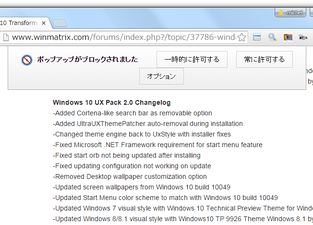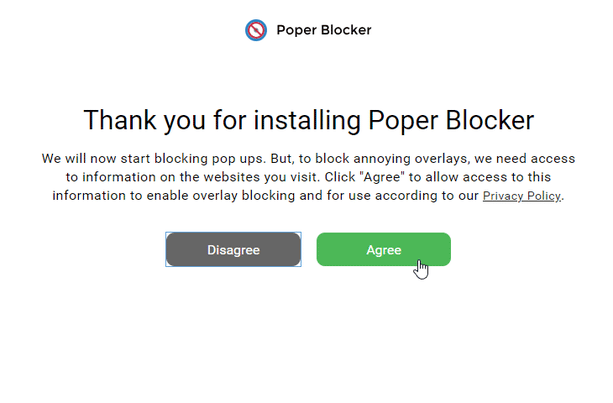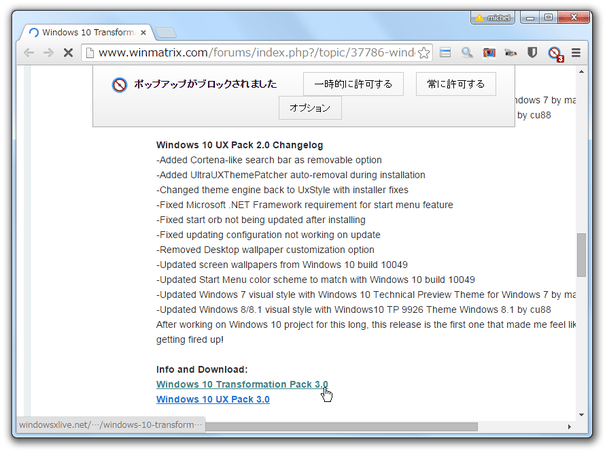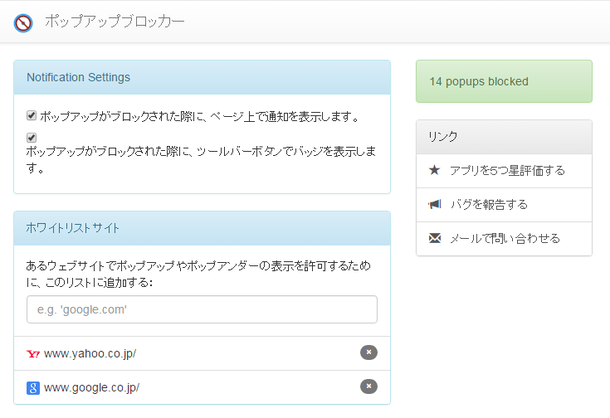“ なぜか表示されてしまうポップアップ ” をブロック可能にする!「Poper Blocker」。
Poper Blocker
“ なぜかブロックできないポップアップウインドウ ” をブロックできるようにする
Chrome
拡張機能。
ポップアップを許可しない設定にしているはずなのに、なぜか表示されてしまうポップアップウインドウを、確実にブロックできるようにしてくれます。
ポップアップがブロックされた時に通知を表示する機能や、ブロックしたポップアップを手動で開く機能、指定したサイトを “ ポップアップ許可サイト ” として登録する機能 などが付いています。
「Poper Blocker」は、あらゆるポップアップをブロック可能にするChrome 拡張機能です。
Google Chrome には、
標準でポップアップブロック機能が付いていますが、いくつかのポップアップウインドウはなぜかこれをすり抜けて表示されてしまいます。
そんな “ なぜか表示されてしまうポップアップウインドウ ” を、ブロック可能にするのが「Poper Blocker」です。
すべてのポップアップウインドウを確実にブロックできるようにし、ストレスフリーなウェブ閲覧を行えるようにしてくれます。
普段、執拗なポップアップウインドウに悩まされている人におすすめです。
ちなみに、ポップアップをブロックした時に通知を表示する機能や、ブロックしたポップアップを一時的に許可する(開く)機能、指定したサイトを “ ポップアップ許可サイト ” として設定する機能 等も付いています。
使い方は以下の通り。
- 「Pop up blocker for Chrome - Poper Blocker」をインストールします。
- インストールが完了すると、プライバシーポリシーに同意するかどうかを問う画面が表示されます。 これが表示されたら、「Agree」ボタンをクリックします。
- ツールバー上に、ボタン
(
 )
が追加されます。
)
が追加されます。
以降、すべてのポップアップウインドウが、自動でブロックされるようになります。 - 尚、デフォルトでは、ポップアップをブロックした時に “ ポップアップがブロックされました ” という通知が表示されるようになっています。
(通知を表示しないように設定することも可能) この通知の中にある「一時的に許可する」ボタンを押すことで、ブロックしたポップアップを今回だけ表示させることもできたりします。
また、「常に許可する」ボタンを押すことで、現在のサイトを “ ポップアップ許可サイト ” として登録することも可能となっています。 - その他、ポップアップをブロックすると、ブロックしたポップアップの数がツールバーボタンに重ねて表示されるようになっています。
このツールバーボタンをクリックすると、
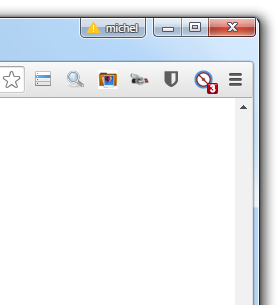
- これまでにブロックしてきたポップアップの数(○○ Popups blocked)
- 現在のサイトが、“ ポップアップ許可サイト ” として登録されているかどうか
(このポップアップメニュー上で、サイトを許可設定したりブロック設定したりすることも可能)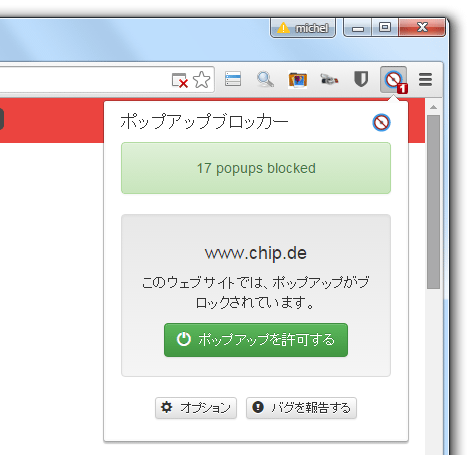
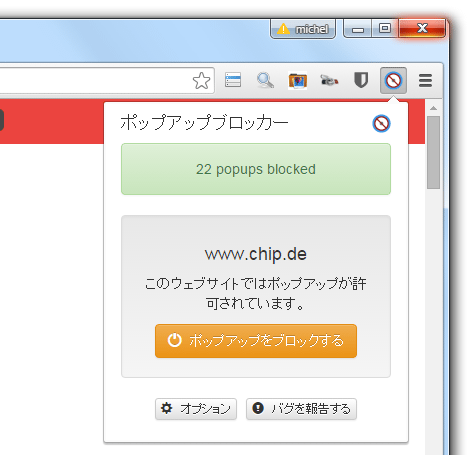
-
オプション設定
- ツールバーボタンを右クリックし、「オプション」を選択します。
(ツールバーボタンをクリック → 「オプション」ボタンを押しても同じ) - 設定画面が表示されます。
ここでは、
- ポップアップがブロックされた時に、通知を表示するかどうか
- ポップアップがブロックされた時に、ツールバーボタン上にバッジを表示するかどうか
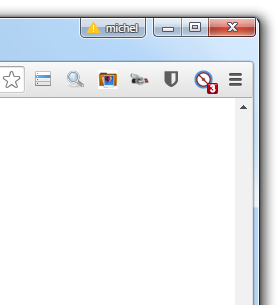
加えて、下部の「ホワイトリストサイト」欄で、「常に許可する」と設定したサイトを管理することも可能となっています※1。
1 登録サイトの右端にある をクリックすることで、“ ポップアップ許可サイト ” の登録を解除することができる。
をクリックすることで、“ ポップアップ許可サイト ” の登録を解除することができる。
上部にある「このリストに追加する」欄のフォームに任意のドメインを入力 → 「Enter」キーを押すことで、該当のドメインを “ ポップアップ許可サイト ” として登録することも可能。
| Poper Blocker TOPへ |
おすすめフリーソフト
スポンサードリンク